山を下りて砂漠へ
WWDCの基調講演において、CEOのティム・クック氏はmacOSを取り上げる前に「私たちはMacを愛しています」と切り出した。これからもMacはアップルの中心的な製品であると強調したうえで、30年間にわたって人々に親しまれてきたMacをさらに前進させると宣言したのだ。
その後、上級副社長のクレイグ・フェデリギ氏にバトンタッチすると、最新macOSの話が始まった。
2013年、カルフォルニアをテーマにしたネーミングを開始し、ヨセミテから4年間、山脈に篭っていたとジョークを交えながら、発表されたのは「macOSモハベ(Mojave)」。モハベとは、米国南西部のカルフォルニア、ユタ、ネバダ、アリゾナ州にまたがる広大な砂漠地帯である。著しい変化と美しさの象徴という意味合いを表現したネーミングだという。
全ユーザに役立つ機能
macOSモハベの新機能はは、盛りだくさん。新しいアピアランスである「ダークモード」、自動的に片づけてくれる「スタック」、ファインダやクイックルックの高機能化など生産性が向上するものばかりだ。プロを意識しながらも、どんなユーザでも使えるようにUIが工夫されている。
その一方、セキュリティとプライバシーの保護機能も強化され、WEBブラウジングにおけるトラッキング対策も万全となった。開発者向けには、「クリエイトML」が発表され、これにより機械学習の学習モデルの作成が可能になるという。
また、このタイミングでMacアップストアのリニューアルも行われ、マイクロソフト・オフィスやアドビ・ライトルームCCといった人気アプリの提供も予告された。
なお、macOSモハベの対応機種はMacBook(Early 2015以降)、MacBookエア(Mid 2012以降)、MacBookプロ(Mid 2012以降)、Macミニ(Late 2012以降)、iMac(Late 2012以降)、iMacプロ(2017)、Macプロ(Late 2013、またはメタル(Metal)対応GPUを搭載したMid 2010かMid 2012)となる。今秋登場予定で、アップグレードは無料だ。
目に優しいデスクトップ環境と生産性を高めるアップデート
macOS Mojaveの新機能はコレだ!
気が散らず集中力を高めるダークモード
macOS Mojaveのもっとも特徴的な機能が「ダークモード(Dark Mode)」。これは白ベースだったウインドウやメニューバーの背景を黒ベースに変更できるというものだ。すでに現行macOSでも「システム環境設定」の[一般]パネルに[メニューバーとDockを暗くする]というオプションが用意されているが、これとは異なり、ウインドウのタイトルバーや背景までもが黒くなる。黒ベースのユーザインターフェイスは、一部のプロ向けソフトでは独自に実現していたが、それはあくまでもソフト単位での話。しかし、今回はOSがサポートすることでアピアランスは全体をとおして統一される。標準ソフトはダークモードに適したカラーセットで表示されるほか、サードパーティのソフトも対応可能だ。ダークモードに変更することで、目が疲れにくなり、さらに集中力のアップにも期待ができるかもしれない。
さらに、「ダイナミックデスクトップ」も搭載された。これは現在時刻と連動する「時間推移デスクトップピクチャ」をサポートし、昼間なら昼の風景、夜になると夜の風景と徐々に変化していく。インターバル撮影された写真を切り替えていく仕組みだ。
もちろん、ダークモードは選択肢のひとつなので、おなじみの明るい表示のまま使い続けることもできる。
これまでの明るい表示にするか、それとも新しいダークモードにするか。ユーザの好みで選ぶことができるようになった。
ダークモードではメールやカレンダーも黒基調に代わる。ウインドウが黒くなるだけでなく黒地に白文字になって、眩しさが軽減されるという。
ダイナミックデスクトップでは、周囲の明るさとMacの中の明るさを同期してくれる。外が見えないところで作業に没頭していても時間の変化を感じられる。
自動的に片づけてくれるスタック
macOS Mojaveでは、「スタック」機能が新たに搭載された。スタックは、デスクトップ上のファイルを関連性のあるセットに自動的にまとめてくれる機能だ。これを有効活用することで、散らかったデスクトップを整理整頓することができる。
分類方法はいくつかあり、種類ごとに分類すると、画像、書類、スプレッドシート、PDFなどが自動的に仕分けられる。日付ごとに並び替えると、特定の期間の作業を集めることができる。たとえばクライアントの名前のような、プロジェクトごとのメタデータを使ってファイルにタグ付けをすれば、スタックによる並べ替えが大きく力を発揮することだろう。
また、カーソルでスタックの上をなぞると、スタック内のすべてのファイルをチェックできる。クリックするとスタックが拡大するので、そこから必要なものを開けるというわけだ。
さらに、スタックはリアルタイムに動作するので、ファイルをデスクトップにドラッグ&ドロップすれば一瞬で該当するスタックに吸い込まれていく。macOS Mojaveにアップグレードするだけで、作業時間の大半を必要なファイルを探すことに費やしている「片づけられないMacユーザ」の作業効率はかなりアップすることになりそうだ。
デスクトップの使い方はユーザによって千差万別。一切ファイルを置かない人やきっちりフォルダで整理する人がいる一方で、画像のように散らかし放題のMacユーザもいるのでは?
スタックを使えば一瞬のうちにファイルが整理されてしまう。目的に応じて分類方法を選択すれば、効率よく作業をこなせるだろう。
スタックを展開すると、まるでその種類のファイルのみがデスクトップに存在するように表示される。展開せずにアイコン状態でブラウズしたり、ドラッグ&ドロップすることも可能だ。
ギャラリー表示で素早くファイルを発見
macOS Mojaveでは、Finderにも新しい表示方法が追加される。その名も「ギャラリー表示(Gallery View)」である。複数のファイルの大きなプレビューをスクロールすることで、視覚的にファイルを特定することができる。画像や動画、PDFなど、さまざまなファイルのブラウズ時に有効である。これにともない、Cover Flow表示は廃止となった。また、macOS Mojaveから、各ファイルの主な詳細を示す「メタデータ」が、「完全に」表示できるようになったのもうれしい。
画像ファイルをギャラリー表示すると、ほぼほぼ「写真」ソフトのようになる。閲覧するだけならこのままで十分だろう。
これまでのカラム表示のプレビューでは、ほんの少しのメタデータしか表示できなかった。ギャラリー表示は、すべてのメタデータを表示可能である。
クイックアクションでタスクをこなす
Finderには、もう1つ「クイックアクション(Quick Actions)」が追加される。これにより、Finder上で直接ファイルの作業ができる。具体的には、画像の回転、パスワードによる書類の保護、ビデオのトリミングなどが、ソフトを開いたり、ファイル名の変更やファイルの保存をしなくてもできるようになるのだ。アクションは「Automator」で自作することができ、デモでは一瞬のうちにPDFに透かしを追加していた。これまで「プレビュー」や「写真」などで行っていた作業がFinderだけで行えるため、とても便利だ。
Finderでは、そのまま写真の回転などが可能になる。このアクションは、選んだファイルの種類に応じて変化する仕組み。
ファイルを開かずクイックルック
macOS Mojaveでは、クイックルックも進化している。クイックルックは文字どおり「見る」だけの機能だったわけだが、ここにきてマークアップや動画/音声のトリムも可能になった。特にPDFの扱いでは、前述したギャラリー表示とクイックアクションと併せて考えるとほとんどプレビューいらずになっている。多くの作業がFinderの枠内で済んでしまうのだ。
Finderでファイルを選び[スペース]キーなどを押せばクイックルックになる。macOS Mojaveではこのままマークアップなどが可能になった。
iOS由来の新アプリ
iOSアプリが、新しくMacバージョンとなって使えるようになる。macOS Mojaveに搭載されるのは、iOS 12でリニューアルされたNews、株価、ボイスメモなどだ。たとえばボイスメモは、iCloudでのボイスメモが同期されるため、iOSデバイスで録った音声をすぐにMacのGarageBandなど読み込むなど、有効的に活用できるだろう。
iOS 12でリニューアルされた3つのアプリがmacOS Mojaveにも搭載される。2019年には、iOSアプリをmacOS上で動かす仕組みが整えられる予定だ。
動画も取り込めるスクリーンショット
macOS Mojaveではスクリーンショット撮影がアップデートされた。その変更点は大きくわけて2つだ。まずは、スクリーンショット撮影直後はファイルに落とさず右下にサムネイルとして現れるようになったこと。サムネイルをダブルクリックするとクイックルックのウインドウで表示され、マークアップなどが行える。この挙動は、iOSからの流用といえるだろう。
次に、スクリーンショット・ツールの追加だ。フローティングウインドウで表示されるツールバーから、ワンクリックでスクリーンショットを全体、ウインドウ、選択範囲で撮影できるほか、新たに画面録画ツールが含まれている。要は動画でのスクリーンキャプチャ機能である。これまでは、QuickTime Playerを起動する必要があったが、それがシステムに統合された形だ。撮影したあとのビデオは画面右下にサムネイル表示されるので、そのままドラッグ&ドロップで編集中のドキュメントに貼り付けられる。
スクリーンショットを撮影すると、iOSと同様にサムネイルがデスクトップ上にフローティング表示されるようになった。なお、コンテキストメニューから保存する場所や送信、プレビューで開くなどの操作が可能だ。
サムネイルをダブルクリックするとクイックルックと同じウインドウで拡大表示され、マークアップや回転などが可能だ。
[command]キー+[shif]キー+[5]キーを押すことでスクリーンショット・ツールがフローティング表示される。なお、[option]をクリックするとタイマー撮影や保存場所の指定が可能だ。
画面録画ツールが追加された。停止ボタンは、QuickTime Playerの画面収録と同じくメニューバーに現れる。
画面収録も右下にサムネイルでフローティングする。これをドラッグ&ドロップでKeynoteプレゼンテーションに貼り付けたりできる。
連係カメラで作業が捗る
AppleはiOSデバイスとMacを密接に連係させる戦略を取り、たとえばiOSデバイス上での作業をMacで引き継いだり、Apple WatchでMacのロックを解除したりできるようにしている。そしてmacOS Mojaveでは、iPhoneのカメラを連係する機能が2つ追加された。対応ソフトから呼び出すだけで写真を撮ったり書類のスキャンが可能になるというものだ。編集中のドキュメントへダイレクトに貼り付けられるのでとても便利に使える。
たとえばKeynoteを作業中に、コンテキストメニューの[Take Photo]を選択すると、iPhoneのカメラが自動で起動する。
[Use Photo]をタップすると画像が転送されてドキュメントに貼り付けられる。Mac側はKeynoteを表示したままになり、iPhoneも自動でロックに戻るという優れものだ。
プライバシーとセキュリティを強化
「Apple製品が支持されているのは、セキュリティとプライバシーにコミットしているからだ」とフェデリギ氏は語っていたが、実際にTouch IDやFace IDを導入したり、macOSではAPIレベルで位置情報、連絡先、写真、カレンダー、リマインダーを保護している。macOS Mojaveでは、さらにカメラ、マイク、メールデータベース、メッセージ履歴、Safariデータ、Time Machineバックアップなども保護されるようになった。
macOS Mojaveでは、個人情報の保護がより強固になり、Macユーザに安心安全を約束する。これはとても重要なことだ。
追跡広告からユーザを守るSafari
Safariの改善点は、ユーザのプライバシー保護がテーマだった。「インテリジェント追跡防止(Intelligent Tracking Prevention)」機能が強化され、許可なくユーザを追跡するソーシャルメディアの「いいね」ボタンや「シェア」ボタン、コメントウィジェットをブロックする。さらに、WEBブラウザの設定やフォント、プラグインなどの組み合せから個人を特定する「フィンガープリント」を回避する仕組みも搭載される。
Safariは、WEBサイトに対して設定、フォント、プラグインを偽装することによってユーザ(デバイス)の特定をできなくする。これはmacOSだけでなく、iOSのSafariにも導入される。
Mac App Storeもテコ入れ
macOS MojaveのMac App Storeでは、ソフト全体のリニューアルが施される。デザインが一新され、カテゴリは整理され、さらにソフトを見つけやすくなった。さらに、Microsoft Office 365やAdobe Lightrooom CCといったメジャーなデベロッパーのソフトも追加される予定だ。その一方で、ユーザの不評を買っていたmacOS自体のソフトウェア・アップデート機能は、システム環境設定に戻されることになった。
デザインが一新されたMac App Storeはダークモードにもマッチする。サブスクリプションが基本であるOffice 365やLightrooom CCがどのような価格で提供されるのか気になるところだ。
開発者の意欲を倍増させる新テクノロジー
今年3月にリリースされたmacOS High Sierra 10.13.4において正式に対応したグラフィックスAPI「Metal」の外付けグラフィックス(eGPU)サポート。今回の基調講演では、複数のeGPUを使ったグラフィック性能の大幅改善が強調された。Macには内蔵することが不可能なハイスペックなGPUを複数外付けすることで、グラフィックスパフォーマンスを一気に高めることができる。たとえば3DCGのリアルタイムレンダリングや画像処理などにおいて、さらなる高速化が期待される。
また、フレームワークに関する発表も行われた。マシンラーニングのフレームワーク「Core ML」が2にバージョンアップが図られたほか、そのCore MLのモデルを作成するための新フレームワーク「Create ML」も追加されている。そのほか、ファイルシステム「APFS」にも改良が加えられ、HDDやFusion Driveもサポートされることが明らかになっている。
複数のeGPUを使ったグラフィック性能の大幅改善が強調された。13インチMacBookプロでもハイパフォーマンスなグラフィックス性能を後付けできる。
基調講演では、iMac Proにおける高性能動画編集ソフト「DaVinci Resolve」のパフォーマンスを比較して見せた。最新のグラフィックスカードが容易に利用できるため、eGPUsは物理的に内蔵できないノート型Macだけでなく、デスクトップのMacでも威力を発揮できる。一方、統合型GPUしか持たない13インチMacBook Proでは、eGPUsを3つ使うことで6.5倍もの高速化がされている。
eGPUsの説明のあとで切り替わったこの映像は一種のサプライズ。プリレンダリングだろうと思っていた会場にリアルタイムでのレンダリングと明かし、リアルタイムにウオークスルーしてみせた。
すでにRazerが最新のPCI-expressベースのグラフィックスカードを外付けできるeGPUボックス「Razer Core X」を発売している。価格は3万2800円。
基調講演に出てこなかった! macOS Mojaveの隠し新機能
WWDCの基調講演で発表された新機能はほんの一部。ほかにも細かいアップデートがたくさんある。ここでは、新macOSに搭載された機能の数々を取り上げる。
絵文字挿入ボタン

メッセージ作成時に絵文字を挿入するための専用のボタンが用意され、「メッセージ」などと同様に手軽に本文に追加することができるようになった。その一方でメール全体をデザインする「ひな形」機能が廃止されている。
Touch Barにショートカットを追加

Touch Barによく使うアクションをショートカットとして追加ができる。現時点で対応がアナウンスされているもので大きなものとしてはAutomatorがあり、活用すればiOSのショートカットと同等以上の自動化を快適に利用可能だ。
Ink(Inkwell)が使用できる最後の世代に

Macにペンタブレットなど手書きデバイスを接続しているときに利用が可能な、文字入力支援機能「Ink(Inkwell)」。永らく愛用してきたユーザも少なからずいるようだが、APIの排除勧告が開発者向けに公式にアナウンスされた。
セキュリティコードの自動入力(iOS共通)

WEBサイトのログイン時に求められることが増えているセキュリティコード。これをSMS経由で受け取った場合にはコピー&ペーストしなくても自動的に入力してくれる機能がQuickTypeをサポートするキーボードなどに備わった。
より広範囲な話題をサポート(iOS共通)
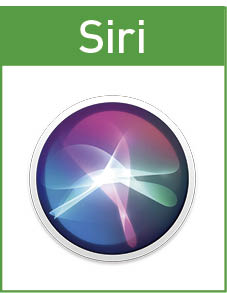
Siriは、より多くの食べ物や著名人の話題がわかるようになっただけでなく、新たにモータースポーツの話題にも対応する。またパスワードを忘れてしまったときにはどうすればいいのか解決方法を一緒に助けてくれるアシスタント機能などにも対応した。
最近使ったアプリ

まではDockに未登録のソフトは、使用中はDock内に表示されていたものの終了するとそこから消えてしまった。この仕様が見直され、新たに「最近使ったアプリ」というエリアを表示するオプションが用意された。これによって一時的によく使うものであれば手動でDockに登録しておく必要がなくなる。
OpenType-SVGフォントのサポート

ひとつの字形(文字)の中で複数のカラーやグラデーションが表示できる新しいタイプのフォントが「OpenType-SVG」。すでにAdobe Photoshopなどがサポートしていたが、これがシステムレベルでサポートされることによって互換性が高まり、より多くのソフトで利用されることが期待できる。
フォルダの提案

受信したメールを特定のフォルダに移動させるためのボタンが追加された。もしフォルダ分けルールを利用しているときに、この仕分けに漏れたメッセージでも近しいものであれば「ここに入れたかったのでは?」と提案してくれる賢い機能だ。
新しい言語サポート

英語(英国)、英語(オーストラリア)、フランス語(カナダ)、繁体中文(香港)の4つが新たにシステム言語として対応。これによってシステム全体の言語表示もすべてローカライズされるようになる。また、日本語発声による英語の音声入力にも対応する。
HomeKitの操作に対応
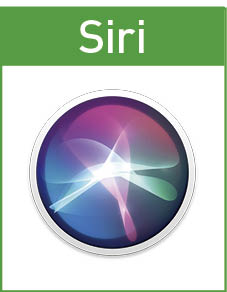
新しいソフトとして「ホーム」が対応することが発表されたが、Siriを使っての操作もサポートされる。ただしHomeKitのハブにできるのはtvOSに対応するApple TV(第四世代モデル以降)かHomePod、そしてiOS 10以降を搭載したiPadのみで、Macはまだ未対応。
タブにWEBアイコンを表示

WEBサイトの情報を示すものはURLだけでなく「ファビコン(favicon)」と呼ばれるWEBサイト固有のアイコンがある。従来はスマートフィールドに表示されるURLの横か固定タブにしか使われていなかったが、新たにすべてのタブにファビコンを表示できるようになる。
FaceTimeでメッセージで返信(iOS共通)
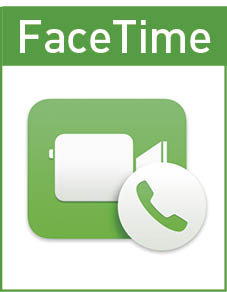
電話がかかってきたときと同様に、通話できないときは相手にメッセージで返信ができるようになった。またグループ通話は途中から参加(もしくは追加)することも可能で、この際には着信音を鳴らさずにタップして通話できる「リングレス(サイレント)モード」も追加された。
パスワードの強化と自動化(iOS共通)

ユーザ名とパスワードの入力を必要とするWEBサイトなどで使用するフレーズを自動入力したり、新規でアカウントを登録する際に、不規則なパスワードを生成してキーチェーンに自動保存してくれる機能がより強化されている。



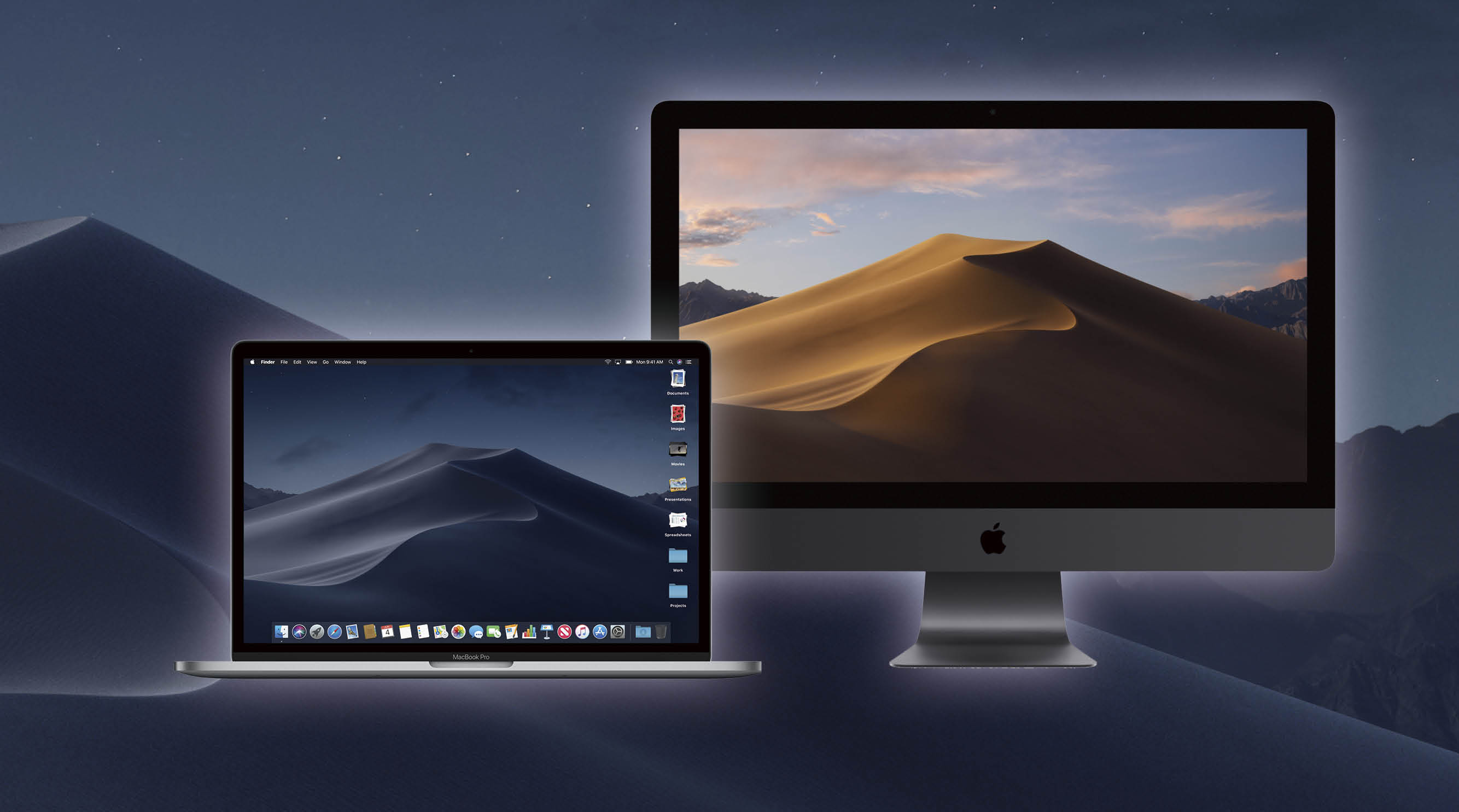
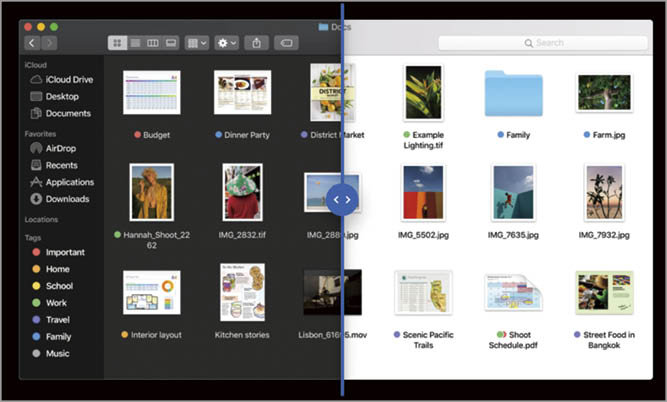
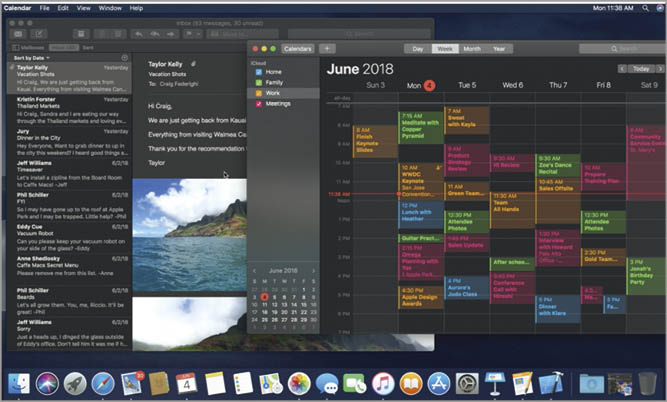
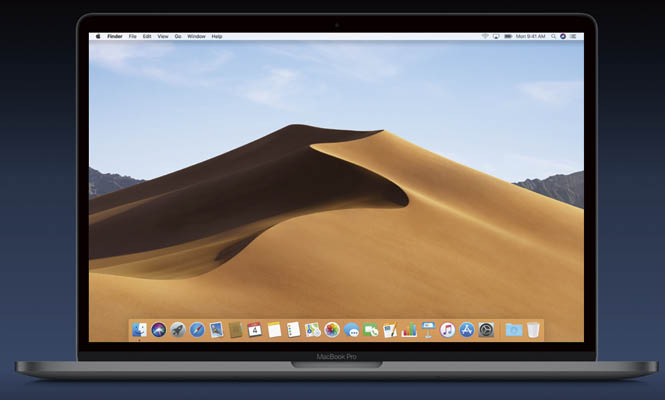









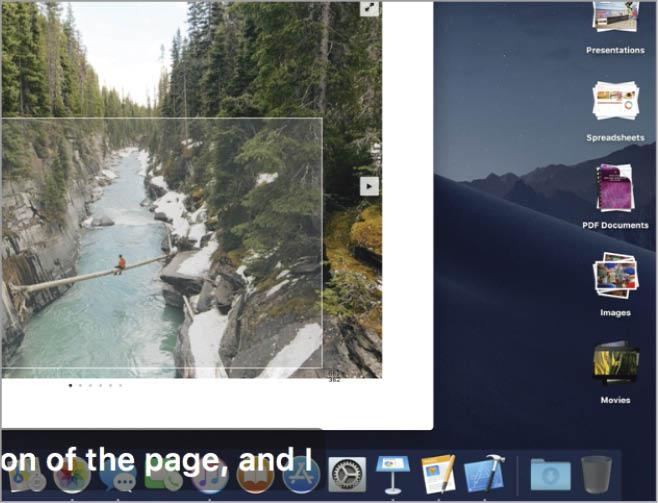


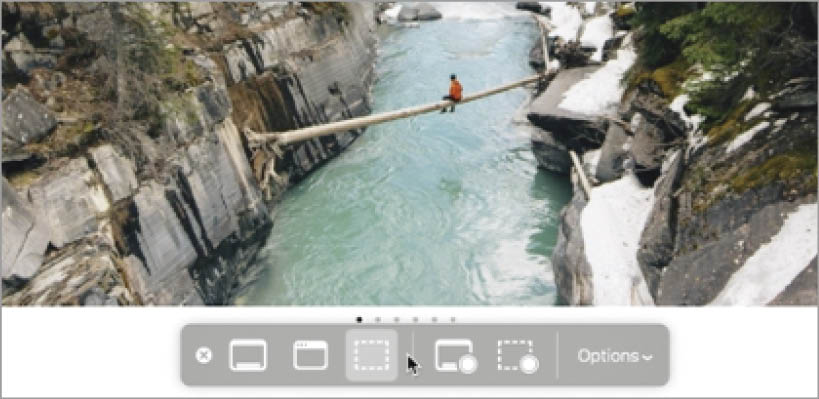
















![フリーアナウンサー・松澤ネキがアプリ開発に挑戦![設計編]【Claris FileMaker選手権 2025】](https://macfan.book.mynavi.jp/wp-content/uploads/2025/06/C5A1875_test-256x192.jpg)